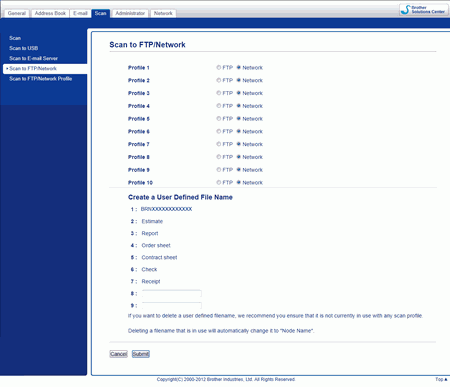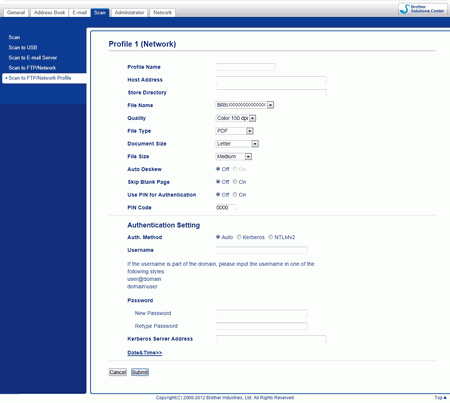Ao escolher Escanear para rede, é possível escanear documentos diretamente em uma pasta compartilhada em um servidor CIFS localizado na rede local ou na Internet. O recurso Escanear para rede é compatível com autenticação Kerberos e NTLMv2.
Os detalhes requeridos para usar Escanear para rede podem ser inseridos usando o Gerenciamento via Web para pré-configurar e armazenar os detalhes em um perfil de Escanear para rede. O perfil Escanear para rede armazena as informações do usuário e as definições de configuração para uso em uma rede ou na Internet.

Observação
| • | Escanear para rede torna-se disponível quando os perfis de escaneamento para rede forem configurados com o uso do Gerenciamento via Web. |
| • | VOCÊ DEVE CONFIGURAR O PROTOCOLO SNTP (SERVIDOR DE HORÁRIO DE REDE) OU DEVE DEFINIR A DATA, A HORA E O FUSO HORÁRIO CORRETAMENTE PARA A AUTENTICAÇÃO. PARA OBTER MAIS INFORMAÇÕES, CONSULTE O Manual do Usuário de Rede. |
| • | Recomendamos o Microsoft® Internet Explorer® 8.0/9.0. Certifique-se também de que JavaScript e Cookies estejam sempre habilitados em qualquer navegador usado. Se um navegador da Web diferente for usado, certifique-se de que seja compatível com HTTP 1.0 e HTTP 1.1. |
Para usar o Gerenciamento via Web, digite http://xxx.xxx.xxx.xxx (onde xxx.xxx.xxx.xxx é o endereço IP de seu aparelho) em seu navegador e então você poderá definir ou alterar as configurações em Scan to FTP/Network (Escanear para FTP/Rede) na guia Scan (Escanear). Você pode configurar até dez perfis de Escanear para rede e pode escolher quais números de perfil (1 a 10) usar para as configurações de Escanear para rede em Scan to FTP/Network Profile (Escanear para Perfil de FTP/Rede).
Além dos sete nomes de arquivos predefinidos, é possível armazenar dois nomes de arquivos definidos pelo usuário que possam ser usados para criar um perfil de escaneamento para rede.
Escolha Scan to FTP/Network (Escanear para FTP/Rede) em Gerenciamento via Web. Em Create a User Defined File Name (Criar um Nome de Arquivo Definido pelo Usuário), digite um nome de arquivo em um dos dois campos definidos pelo usuário e clique em Submit (Enviar). No máximo 15 caracteres podem ser digitados em cada um dos campos de nome definidos pelo usuário.

Observação
| | Não use caracteres inadequados no nome do arquivo (por exemplo ?, /, \ ou *). Eles podem causar um erro de envio ao usar Escanear para rede. |
Definir as configurações padrão de escanear para rede
| 1 | Escolha Network (Rede) em Scan to FTP/Network (Escanear para FTP/Rede) a partir da guia Scan (Escanear). Clique em Submit (Enviar). |
| 2 | Escolha o perfil que deseja configurar em Scan to FTP/Network Profile (Escanear para Perfil de FTP/Rede). |
| 3 | Digite o nome que deseja usar para o perfil Escanear para rede. Esse nome será exibido no display LCD do aparelho e pode conter até 15 caracteres. |
| 4 | O endereço do host é o nome de domínio do servidor CIFS. Digite o endereço do host (por exemplo mypc.exemplo.com) (com até 64 caracteres) ou o endereço IP (por exemplo 192.23.56.189). |
| 5 | Insira a pasta de destino onde o documento será armazenado no servidor CIFS (por exemplo brother\abc) (até 60 caracteres). |
| 6 | |
| 7 | Se desejar proteger o perfil, escolha On (Ativada) a partir de Use PIN for Authentication (Usar PIN para autenticação) e digite o número PIN de 4 dígitos em PIN Code (Código PIN). |
| 8 | Escolha o método de autenticação. Você pode escolher Auto (Automático), Kerberos ou NTLMv2. Se você escolher Auto (Automático), o método de autenticação será detectado automaticamente. |
| 9 | Digite o Username (Nome de Usuário) que foi registrado com o servidor CIFS para o aparelho (até 96 caracteres). |
| 10 | Digite a Password (Senha) para acessar o servidor CIFS (até 32 caracteres). |
| 11 | Clique em Submit (Enviar). |
| 12 | Escolha Date&Time (Data e Horário) a partir da guia General (Geral). |
| 13 | Digite a data e hora usadas no servidor CIFS. |
| 14 | Escolha o fuso horário a partir da lista suspensa. |
| 15 | Clique em Submit (Enviar). |
Escanear usando perfis de Escanear para rede
| 1 | Coloque seu documento no aparelho. |
| 2 | Passe para a esquerda ou direita ou pressione  ou  para exibir Escanear 1. |
| 3 | Pressione para Rede. |
| 4 | Passe para cima ou para baixo ou pressione  ou  para escolher um dos perfis de servidor de rede listados. Se o display LCD solicitar que você digite um número PIN, digite o número PIN de 4 dígitos para o perfil no display LCD. Pressione OK. Execute uma das alternativas a seguir: | • | Se o perfil Escanear para rede estiver concluído, vá para 7. | | • | Se o perfil Escanear para rede não estiver concluído, vá para 5. |
|
| 5 | Pressione Opções. |
| 6 | Escolha as configurações para Escanear 2 faces, Tipo de Escaneamento, Resolução, Tipo de arquivo, Tamanho doc., Tamanho do Arquivo, Correção de Inclinação Automática, Ignorar página em branco e Nome de Usuário conforme necessário. Pressione OK.  Observação | • | Se você escolher PDF Seguro para Tipo de arquivo, o aparelho solicitará que você digite uma senha de 4 dígitos usando números de 0 a 9 antes do início do escaneamento. | | • | Se você escolher PDF Assinado para Tipo de arquivo, deverá instalar e então configurar um certificado no aparelho usando o Gerenciamento via Web. | | • | Se desejar salvar as configurações como um atalho, pressione Salvar como atalho. |
|
| 7 | Pressione Iniciar. O display LCD exibirá Conectando. Quando a conexão à rede for bem-sucedida, o aparelho começará o processo de escaneamento. |